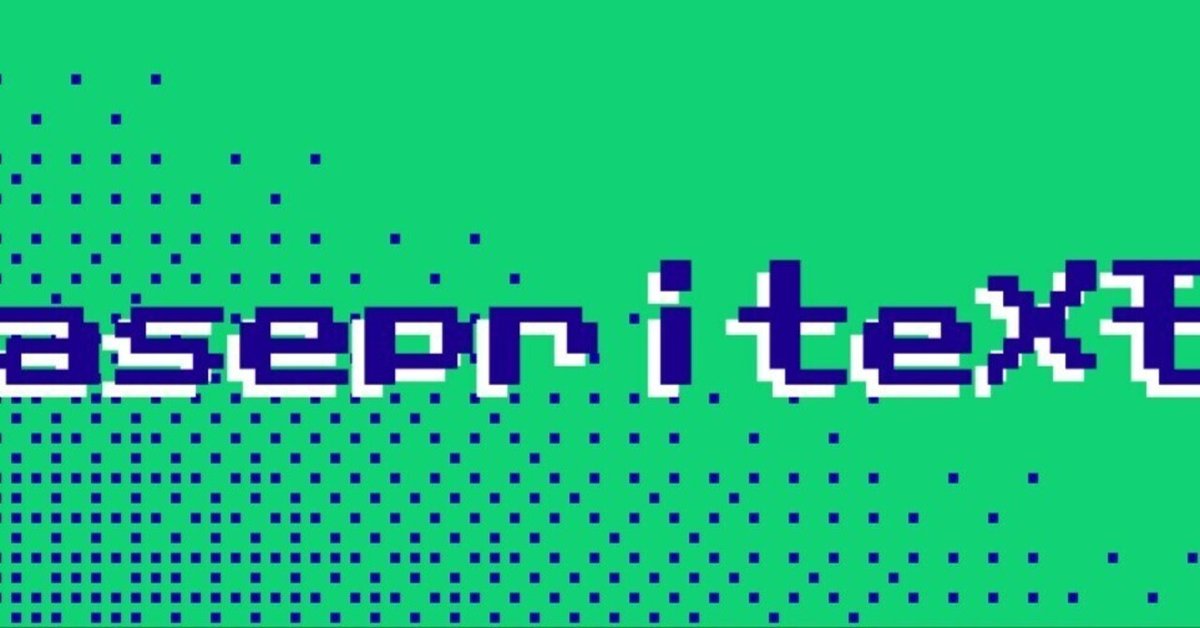
aseprite自分用メモ
ドット絵が、打ちたーい!と思ってasepriteを買ったのが去年の自分の誕生日。その2日後にクリスマスGIFを描いてみて、それから半年以上まったく触っていませんでした。つまり今、拡大して保存する方法がどこかにあること以外、何も覚えていません。さぁ、asepriteの使い方を復習しよう!
これは自分用なので親切な書き方はされていません。当方の環境は日本語化済み。アニメーションについては全く触れません。
キャンバスサイズ
とりあえず棒立ちに必要な目安サイズだけ。ポーズ・構図によって適宜調整。
・3~4頭身程度 150*200
・7~8頭身程度 300*600
下描きの読み込み
まず任意のサイズ(下描き画像とアスペクト比を揃えておくといい)で新規スプライトを作成する。
レイヤー>新規>ファイルから新規参照レイヤー
下描きの全体が収まるように自動でサイズ調整されるので便利!
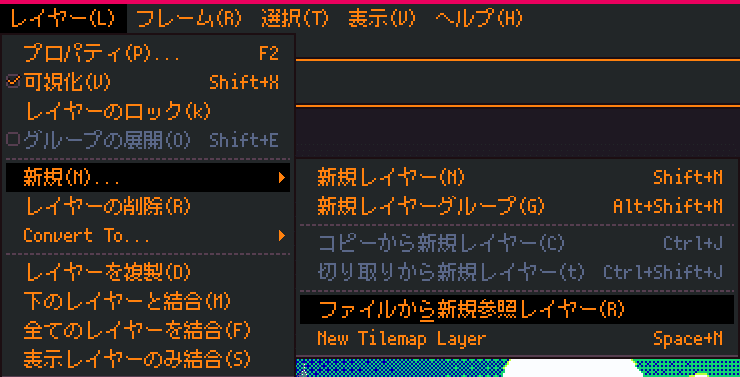
パレットの読み込み
左上のフォルダマーク>好きなパレットを選択>読み込む
右下のフォルダを開く から配布されているパレットを読み込むこともできる。
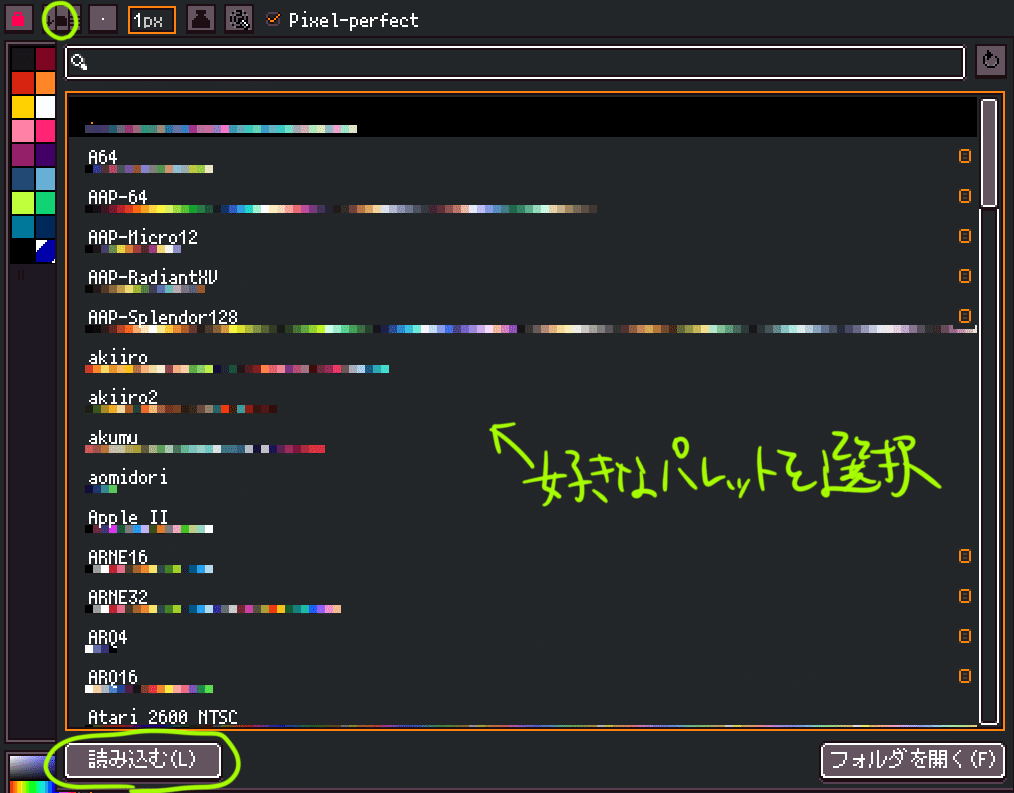
描画について
レイヤーは基本カラーごとに分けたほうがいい。レイヤー名はちゃんと変えたほうがいい。普通のお絵かきソフトと違ってレイヤープレビューがないので、マジでどこに何が描いてあるのかわからなくなる。
あと色変えたくなった時に隣接して違う色塗ってると面倒です。そう色数は多くないので(個人の感想)しっかり分けましょう。

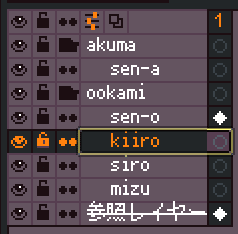
ペンタブのペンボタンに、ペンと消しゴムのショートカットキーを割り当てておくとサクサク描ける。あとCtrl+Zが地味に活躍することになるのでキーボードに利かず手(利き手じゃない手)を置いておく。
これは十年物のペンタブのせいだと思うけど本体のボタンが全然設定どおりに反応しない……。拡大縮小するのにマウスもあると便利で、結局フル装備で挑んだほうがいい。
アルファロック
残念ながらクリッピングは存在しないようなので、色トレスとかはアルファロックで頑張る。
ペンツールを選択した状態で、左上のインク>アルファロック
シンプルインクが通常状態ぽい。他の機能についてはよくわからない。たぶん使わないので調べない。

背景にテキトーにグラデーションでも敷いておきたいぞ
バケツツール>グラデーション
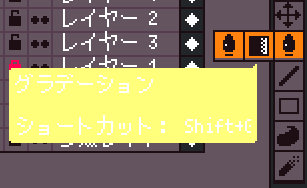
どうでもいいんですけど、ダークモードテーマにしたらヒントが異様に読みづらいです。これどっかで変えられるのかな……。

上のところでグラデのデザインを選択。
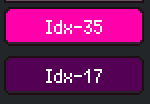
任意の点からドラッグすると、描画色>背景色でグラデになる。
市松模様を描く
結構拡大した状態で、1px線を45度で引き続ける。腕が攣りそうになる。ドッターって本当にこういうのひとつひとつ打ってるの?狂気?
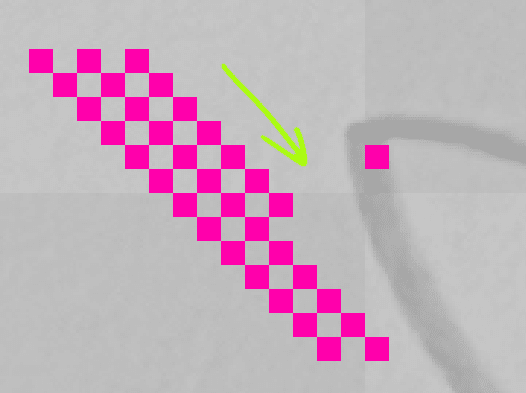
大きめに保存する
ドット絵はサイズが小さいので、普通に画像として使うには拡大して書き出さないといけません。
ファイル>エクスポート>Export As…
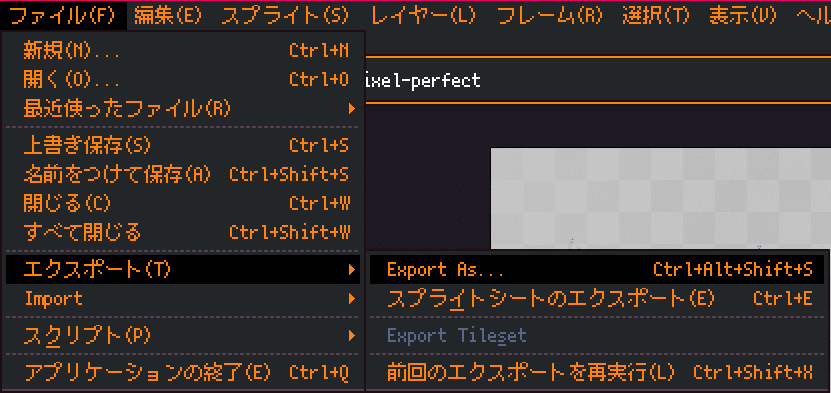
サイズ変更>300~500%くらい>エクスポート
サイズ変更の数値はキャンバスpx数に依存するところあり。適宜調整。
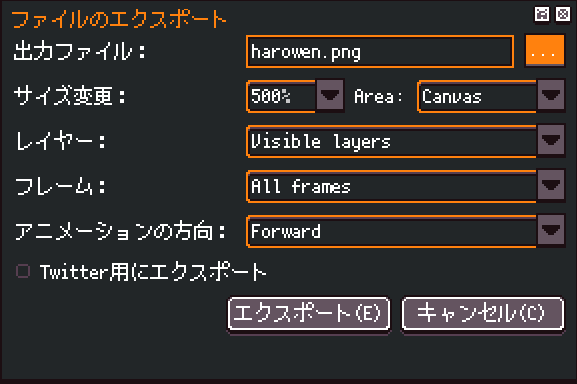
ひとまずこんなもんにしておこう。そのうち追記するかも、しないかも。
この記事が気に入ったらサポートをしてみませんか?
